win10字体粗细不一该怎么办?电脑字体粗细不一样的解决方法!
时间:2017-04-06 来源:互联网 浏览量:
在Windows 10操作系统中,有用户反应文件名或者网页中的文字有粗有细,粗细不一的情况,该怎么办呢?遇到这样的情况一般是由于系统中字体出错导致,我们可以通过重置的方式进行修复,下面小编给大家介绍下解决方法。
步骤:
1、在开始菜单上单击鼠标右键,选择【控制面板】;
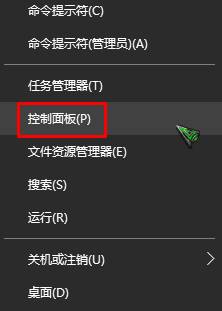
2、将查看方式修改为“大图标”,在下面点击【区域】;
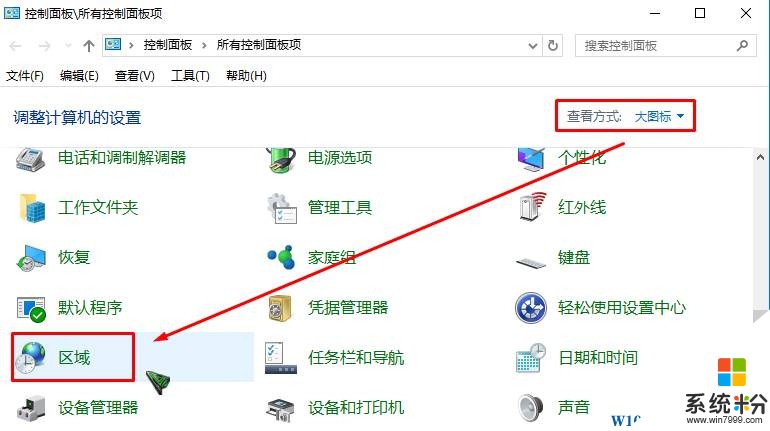
3、切换到【管理】选项卡,在下面点击【更改系统区域设置】;
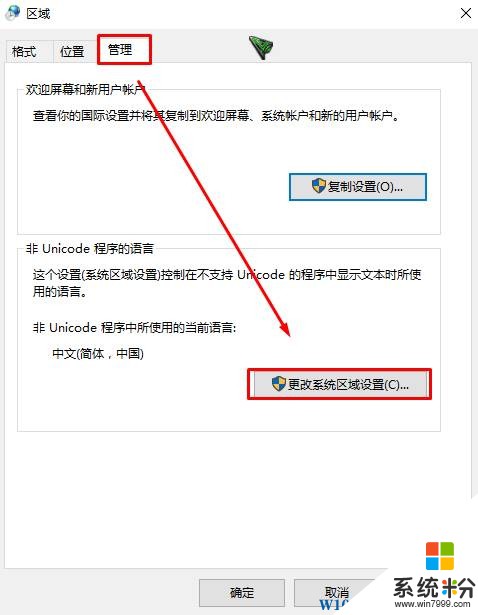
4、在区域设置中,将区域设置为中文(香港)或中文(台湾),点击确定后在弹出的提示框中点击【现在重新启动】;(重启之前记得保存本文,以继续进行下一步设置)
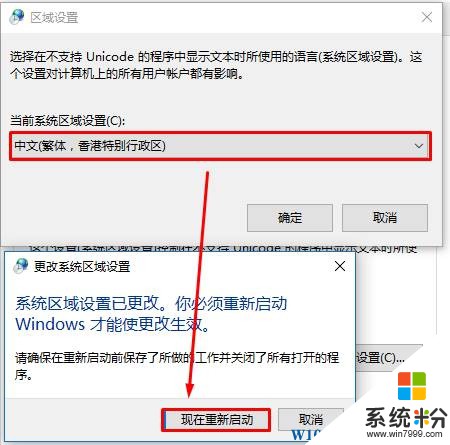
5、重启后,我们按照步骤1-3重新打开区域设置,将区域设置区域设置为“中文(中国)”,点击确定,然后重启一遍即可修复。
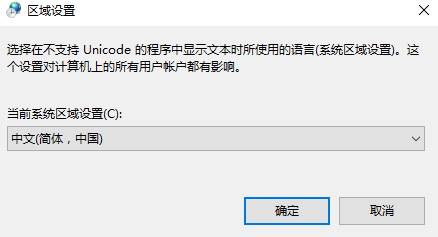
以上就是系统粉给大家分享的win10字体粗细不一该怎么办?电脑字体粗细不一样的解决方法!
步骤:
1、在开始菜单上单击鼠标右键,选择【控制面板】;
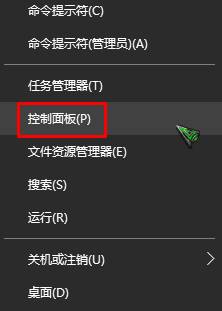
2、将查看方式修改为“大图标”,在下面点击【区域】;
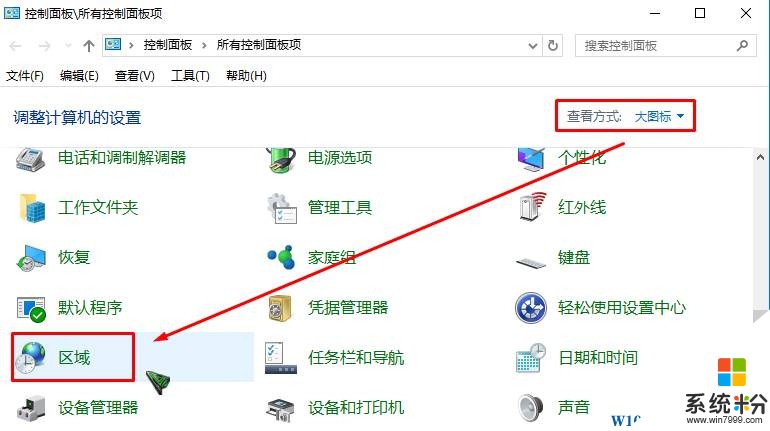
3、切换到【管理】选项卡,在下面点击【更改系统区域设置】;
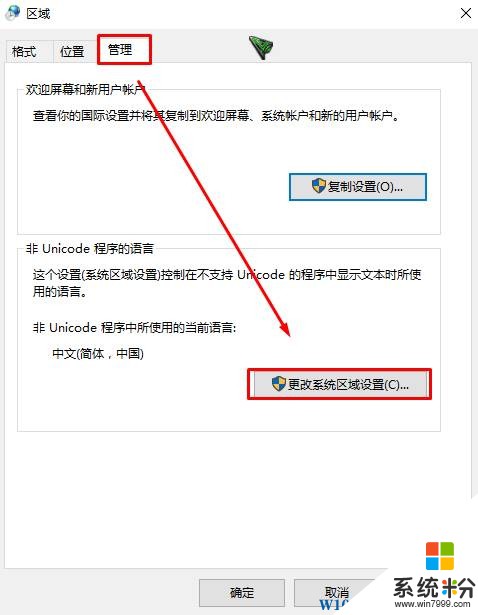
4、在区域设置中,将区域设置为中文(香港)或中文(台湾),点击确定后在弹出的提示框中点击【现在重新启动】;(重启之前记得保存本文,以继续进行下一步设置)
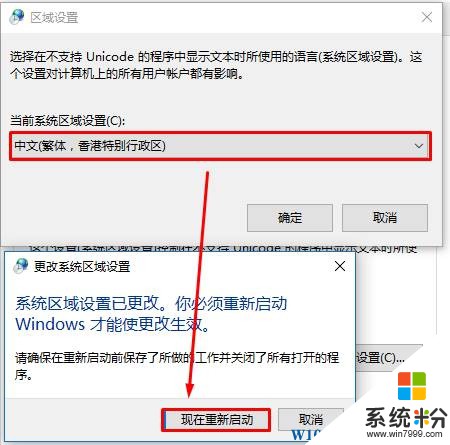
5、重启后,我们按照步骤1-3重新打开区域设置,将区域设置区域设置为“中文(中国)”,点击确定,然后重启一遍即可修复。
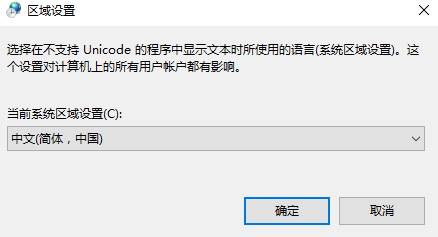
以上就是系统粉给大家分享的win10字体粗细不一该怎么办?电脑字体粗细不一样的解决方法!
我要分享:
相关教程
- ·win10系统专业版字体粗细不一怎么回事
- ·Win10如何把字体调大一些 win10系统字体 Win10把字体调大一些的方法 win10系统字体
- ·怎样删除Win10电脑中不用的字体 删除Win10电脑中不用的字体的方法
- ·win10怎么把字体大一点|win10调大字体的方法
- ·Win10系统无法安装字体无法预览怎么办?不是有效字体的解决方法
- ·Win10电脑中不常用字体如何删除? Win10电脑中不常用字体删除的方法
- ·桌面文件放在d盘 Win10系统电脑怎么将所有桌面文件都保存到D盘
- ·管理员账户怎么登陆 Win10系统如何登录管理员账户
- ·电脑盖上后黑屏不能唤醒怎么办 win10黑屏睡眠后无法唤醒怎么办
- ·电脑上如何查看显卡配置 win10怎么查看电脑显卡配置
win10系统教程推荐
- 1 电脑快捷搜索键是哪个 win10搜索功能的快捷键是什么
- 2 win10系统老是卡死 win10电脑突然卡死怎么办
- 3 w10怎么进入bios界面快捷键 开机按什么键可以进入win10的bios
- 4电脑桌面图标变大怎么恢复正常 WIN10桌面图标突然变大了怎么办
- 5电脑简繁体转换快捷键 Win10自带输入法简繁体切换快捷键修改方法
- 6电脑怎么修复dns Win10 DNS设置异常怎么修复
- 7windows10激活wifi Win10如何连接wifi上网
- 8windows10儿童模式 Win10电脑的儿童模式设置步骤
- 9电脑定时开关机在哪里取消 win10怎么取消定时关机
- 10可以放在电脑桌面的备忘录 win10如何在桌面上放置备忘录
win10系统热门教程
- 1 win10每次操作都需要询问 win10打开软件每次都要询问管理员权限
- 2 win10鼠标右键没有属性的解决方法!
- 3 win10五笔输入法怎么添加,win10增加五笔输入法的方法
- 4Win10怎么去掉欢迎界面?Win10取消欢迎界面的操作方法!
- 5win10更新失败怎么删除文件?Win10删除更新文件的方法!
- 6win10正式版语言栏怎么设置成win7的样式【图文教程】
- 7win10登录密码取消的方法,win10取消开机密码步骤
- 8装了win10如何把旧系统安装文件删掉 装了win10把旧系统安装文件删掉的方法
- 9Win10系统中qq面板上的qq空间和邮箱打不开的解决方法!
- 10Win10驱动精灵无法安装该怎么办?
最新win10教程
- 1 桌面文件放在d盘 Win10系统电脑怎么将所有桌面文件都保存到D盘
- 2 管理员账户怎么登陆 Win10系统如何登录管理员账户
- 3 电脑盖上后黑屏不能唤醒怎么办 win10黑屏睡眠后无法唤醒怎么办
- 4电脑上如何查看显卡配置 win10怎么查看电脑显卡配置
- 5电脑的网络在哪里打开 Win10网络发现设置在哪里
- 6怎么卸载电脑上的五笔输入法 Win10怎么关闭五笔输入法
- 7苹果笔记本做了win10系统,怎样恢复原系统 苹果电脑装了windows系统怎么办
- 8电脑快捷搜索键是哪个 win10搜索功能的快捷键是什么
- 9win10 锁屏 壁纸 win10锁屏壁纸设置技巧
- 10win10系统老是卡死 win10电脑突然卡死怎么办
